Sblocca tutti i tuoi iPhone/iPod/iPad cancellando il passcode e rimuovi completamente l'ID Apple.
Una guida completa per sbloccare il tuo iPhone con Siri
Siri è un assistente digitale nel sistema iOS. Puoi usare la tua voce per impartire i tuoi comandi, come rispondere alle tue domande, riprodurre musica, previsioni del tempo e altro ancora. Ma sai come sbloccare il tuo iPhone con Siri? Su iOS 14.6 o versioni successive, la funzione "Accessibilità" ti consente di aggiungere i tuoi gesti alla funzione "Controllo vocale", il che significa che il tuo iPhone può salvare i gesti di toccare dove si trova la tua password sullo schermo. In questo modo, puoi sbloccare facilmente il tuo iPhone con Siri e la tua voce. È la crescita dell'intelligenza artificiale che rende quegli assistenti digitali sempre più potenti. Quindi, puoi anche seguire la tendenza per imparare come sbloccare il tuo iPhone usando Siri senza un passcode.
Elenco guide
Perché hai bisogno di Siri per sbloccare il tuo iPhone senza password Come sbloccare iPhone usando Siri senza password (versione non precedente a iOS 14.6) La migliore alternativa a Siri per sbloccare iPhone senza password Domande frequenti su come sbloccare iPhone con SiriPerché hai bisogno di Siri per sbloccare il tuo iPhone senza password
Nella tua vita quotidiana, hai inevitabilmente bisogno di raggiungere il tuo iPhone mentre hai le mani occupate. Ad esempio, le tue mani sono coperte di salsa e burro, ma devi vedere i passaggi successivi, e poi puoi chiedere a Siri di aiutarti a sbloccare il tuo iPhone. Se vuoi fare una telefonata mentre ti alleni, puoi sbloccare il tuo iPhone per chiamare completamente con Siri e la tua voce.
Puoi persino sbloccare il tuo iPhone con Siri per metterlo in mostra a una festa o a un incontro. Dopotutto, richiede passaggi complessi e una conoscenza di iOS. Anche se potresti pensare che un Face ID o un Touch ID possano sbloccare il tuo iPhone abbastanza rapidamente, non ti fa male imparare qualcosa di nuovo sull'intelligenza artificiale. Più capisci le tecniche di tendenza, più flessibile sarai quando hai a che fare con i prodotti digitali.
Come sbloccare iPhone usando Siri senza password [Non più vecchio di iOS 14.6]
Per sbloccare il tuo iPhone con Siri, hai bisogno di tre prerequisiti: versione iOS non precedente a iOS 14.6, funzione "Controllo vocale" attiva, abilitazione di Siri quando è bloccato. In realtà, la funzione "Controllo vocale" è la chiave per sbloccare il tuo iPhone senza password, ma hai comunque bisogno che Siri riattivi il tuo iPhone e vada alla schermata della password per aprire la strada alla funzione "Controllo vocale". Ecco perché si chiama sbloccare un iPhone con Siri senza password o tocco. Puoi seguire la guida qui sotto per apprendere questa meravigliosa abilità.
Passo 1Tocca l'app "Impostazioni" e scorri verso il basso per trovare la funzione "Siri e Cerca", quindi toccala.
Passo 2Assicurati di aver attivato le funzioni "Ascolta 'Hey Siri'" e "Consenti Siri quando bloccato" in modo da poter riattivare il tuo iPhone.
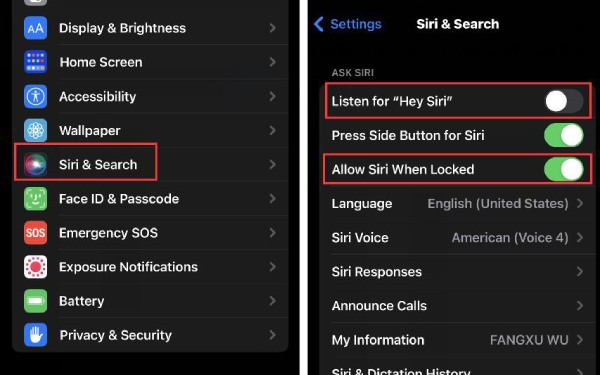
Passaggio 3Vai alla funzione "Accessibilità". Scorri verso il basso per toccare il pulsante "Controllo vocale". Attiva la funzione "Controllo vocale", quindi tocca l'opzione "Personalizza comandi".
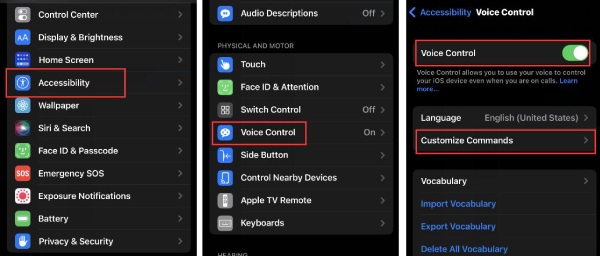
Passaggio 4I seguenti passaggi sono molto importanti. Dovresti toccare il pulsante "Crea nuovo comando". Quindi, imposta un nome per questo nuovo comando, come "Sblocca iPhone", che sia esprimibile e univoco. Tocca il pulsante "Azione" per impostare le azioni.
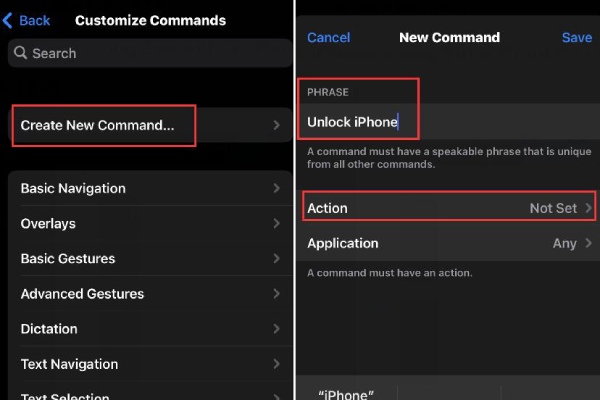
Passaggio 5Dovresti toccare l'opzione "Run Custom Gesture". Nella nuova finestra, puoi toccare lo schermo dove si trova la tua password. Si comporterà come mostrato nelle immagini. Infine, non dimenticare di toccare il pulsante "Save" nell'angolo in alto a destra.
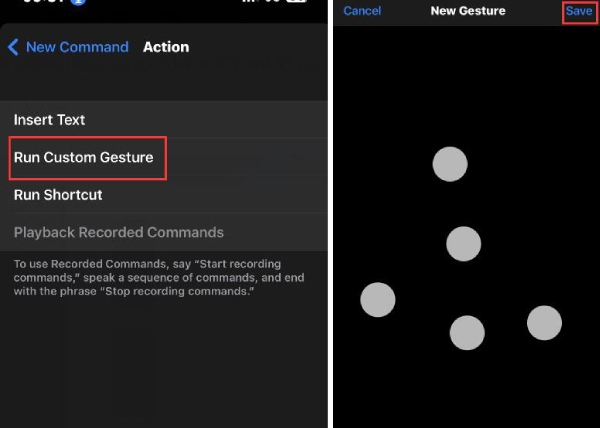
Hai impostato con successo un comando per sbloccare il tuo iPhone con Siri. Puoi bloccare il tuo iPhone. Evoca Siri con "Hey, Siri" e pronuncia "Vai a Home" per andare alla schermata della password. Quindi, puoi pronunciare "Sblocca iPhone" per far sì che il tuo iPhone tocchi la password stessa. Questo è l'intero processo di sblocco del tuo iPhone con Siri senza alcun tocco.
La migliore alternativa a Siri per sbloccare iPhone senza password
Sebbene il trucco di Siri sia incredibile, non può aiutare su un vecchio iPhone la cui password è stata dimenticata. E se volessi riutilizzare il tuo vecchio iPhone per nostalgia? Puoi usare Sblocco per iPhone. Questo software per PC può cancellare le restrizioni della password sul tuo iPhone se dimentichi la password. Se sei preoccupato per la privacy imbarazzante sul tuo vecchio iPhone, può anche cancellarle tutte senza perdite. Può anche rimuovere le restrizioni di Screen Time se hai bisogno di lunghe ore di operazioni con l'iPhone.

Sblocca iPhone di qualsiasi modello con semplici clic.
Riconosce il tuo iPhone e ti offre una versione di sistema adatta.
Proteggi la proprietà del tuo iPhone con il tuo ID Apple.
Rimuovi tutte le restrizioni relative alle password e libera spazio di archiviazione.
100% Sicuro
100% Sicuro
Ora puoi seguire i passaggi indicati di seguito per sbloccare il tuo vecchio iPhone.
Passo 1Download gratuito Sblocco per iPhone e avvialo. Fai clic sul pulsante "Wipe Passcode". Quindi, dovresti collegare il tuo iPhone al tuo PC con un cavo USB. Fai clic sul pulsante "Start".
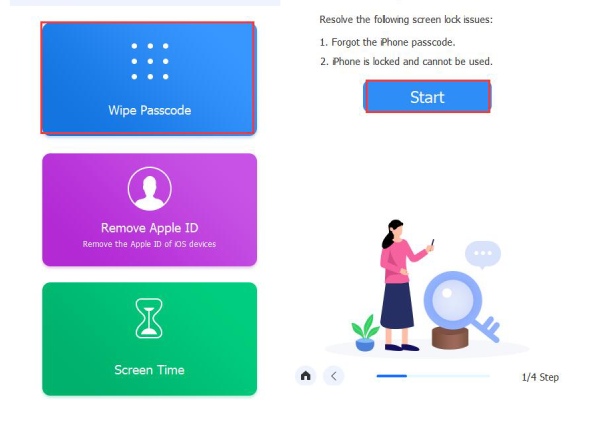
Passo 2Sblocco per iPhone riconoscerà le informazioni sul tuo iPhone. Fai clic sul pulsante "Start" per confermare le informazioni. Quindi, il programma scaricherà il pacchetto firmware per il tuo iPhone.
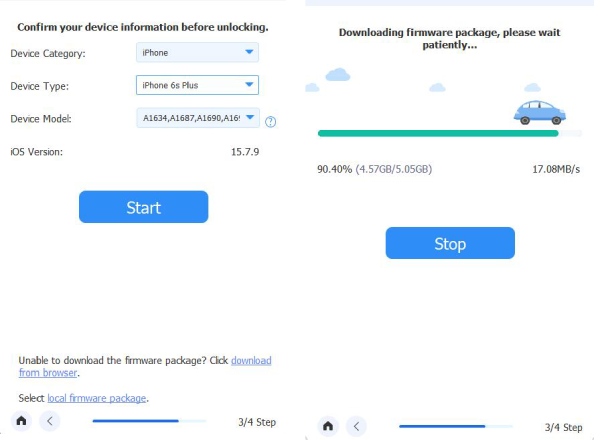
Passaggio 3Una volta scaricato il pacchetto firmware, puoi digitare "0000" per confermare che sei pronto a sbloccare il tuo iPhone, quindi fare clic sul pulsante "Sblocca". Ora, devi solo attendere un po' e assicurarti che il tuo iPhone sia connesso durante l'intero processo.
Una volta terminato il processo, il tuo iPhone sarà in uno stato fresco. Puoi anche scoprire che solo il tuo ID Apple può impostare completamente questo iPhone, il che è pensato per proteggere la tua proprietà.
Domande frequenti su come sbloccare iPhone con Siri
-
Cos'altro di rinfrescante può fare Siri?
Molte cose divertenti. Ad esempio, quando esiti, puoi chiedere a Siri di lanciare una moneta o un dado per aiutarti a fare una scelta. Siri può anche usare scorciatoie per rimuovere foto duplicate, scaricare musica e altro. Se provi a consultare Siri, scoprirai che può aiutarti molto.
-
Perché non riesco a usare la funzione "Controllo vocale" quando lo schermo è nero?
Questo perché il "Controllo vocale" non funziona davvero quando lo schermo è nero. Anche quando riattivi il tuo iPhone con il pulsante "Power", continua a dire "Controllo vocale non è più in ascolto". Pertanto, devi usare Siri per andare alla schermata della password dove la funzione "Controllo vocale" può ascoltarti. Ecco perché puoi sbloccare il tuo iPhone con Siri senza alcun tocco.
-
Come posso disattivare la funzione "Controllo vocale"?
Poiché Siri può sbloccare il tuo iPhone, può anche disattivare la funzione "Controllo vocale". Devi solo chiamare Siri e dire "Disattiva Controllo vocale". Si spegnerà immediatamente. Inoltre, puoi andare su "Impostazioni" per disattivarla nella funzione "Accessibilità".
-
Posso chiamare Siri senza dire "Ehi, Siri"?
Sì. A volte, "Hey, Siri" potrebbe farti sentire a disagio. Puoi premere e tenere premuto il pulsante "Power". Dopo circa 1 secondo, si aprirà Siri.
-
Come posso usare Siri come narratore per il mio video TikTok?
Puoi usare la funzione "VoiceOver". Quando modifichi un video su TikTok, puoi toccare il testo e poi apparirà un menu. Puoi toccare il pulsante "Text to Speech" per usa Siri Voice su Tiktok.
Conclusione
Hai imparato come farlo sblocca il tuo iPhone con Siri. È davvero un trucco incredibile che vale la pena provare. Ti fa anche sperimentare il divertimento e la comodità portati dall'intelligenza artificiale. Ma, quando incontri il problema di un iPhone bloccato con una password sconosciuta, puoi usare Sblocco per iPhone, l'alternativa definitiva a Siri, per sbloccare il tuo iPhone e rimuovere tutte le restrizioni di password. Quindi, puoi chiamare Siri per portarti un po' di divertimento.
100% Sicuro
100% Sicuro


